打開自己的無線,是不是怎樣都覺得我的Wifi為什么這么慢?除了你花了多少錢辦了多少帶寬的網,影響無線網絡WiFi 的另外一個原因,就是WiFi 擁擠,這也就是傳說中的WLAN 信道。今天,特意為大家準備了怎樣提高網速的小技巧,希望能解決你的燃眉之急。就像公路一樣,車多了自然就慢了,在同一個空間內的 WiFi 數量(你家樓下樓上、隔壁、鄰居…)多了速度也必然慢了下來。小編特意找了兩款分別適用于 iOS 與 Android 的工具,錯新站長站就提供最新的軟件下載。能夠讓你避開擁擠的路段(WLAN 信道),讓網絡更快。
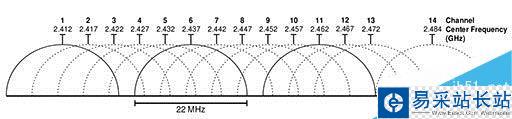
呃,看吧,如果你沒有一款雙頻無線路由器,那么你家的網絡就像上圖一樣擁擠著。如果有,那么趕緊開啟 5 GHz 吧。
先來看一下維基里關于 WLAN信道列表中,關于 2.5GHz 頻段干擾問題的解釋:
實現協議需要 16.25 MHz 到 22 MHz 的頻率間距(如上圖所示),否則相鄰的信道重疊將彼此產生干擾。標準的建議明確比較好的解決方法是留下3個到4個信道的間距避免干擾。實際使用時確切的頻率間距,取決于信道的選擇以及設備所處的電磁環境以及數據速率。
當2個或更多的 802.11b 發射器在相同的空間操作時,其信號必須被衰減到少于 -50dBr 同時/或頻率至少有 22 MHz 的間距以防干擾。而事實上,DSSS算法傳送數據時使用 20 MHz 帶寬,剩下 2 MHz 的間隙被用作保護頻帶,讓使用的頻率邊緣的電磁波衰減避免干擾相鄰信道。
簡而言之,就是設備太多了,電腦、電視盒子、手機*N、平板、物聯網設備(空調、凈化器、手表等等)等等,家庭用戶如此,辦公環境下更是夸張了。于是,只有想辦法挑選一個相對干凈的信道,才能避免信號干擾的問題。
Android:Wifi 分析儀(Wifi Analyzer)
幾乎是首選設備,直觀,易用。上圖中的紅色Home 就很好,單獨使用一個信道,看其他幾個已經擠在一起了,不怕懷孕么…
也支持 5GHz 掃描,看國內應用市場的評價,還是盡量去 Google Play 下載吧,雖然會顯示廣告,但至少是沒有經過修改的版本…說多了都是淚。
iOSAirPort 實用工具(蘋果官方應用)AirPort 實用工具 是蘋果官方出品,專門用來管理 Wi-Fi 網絡和 AirPort 基站的,能夠用圖形視圖查看您的 Wi-Fi 網絡和設備。更改基站和網絡設置,或者管理安全性模式、無線頻段、IPv6 配置等高級功能。
使用方法:
需要先去 系統設置 頁面,拉到最下面找到 AirPort 實用工具,打開 Wi-Fi 掃描儀
新聞熱點
疑難解答